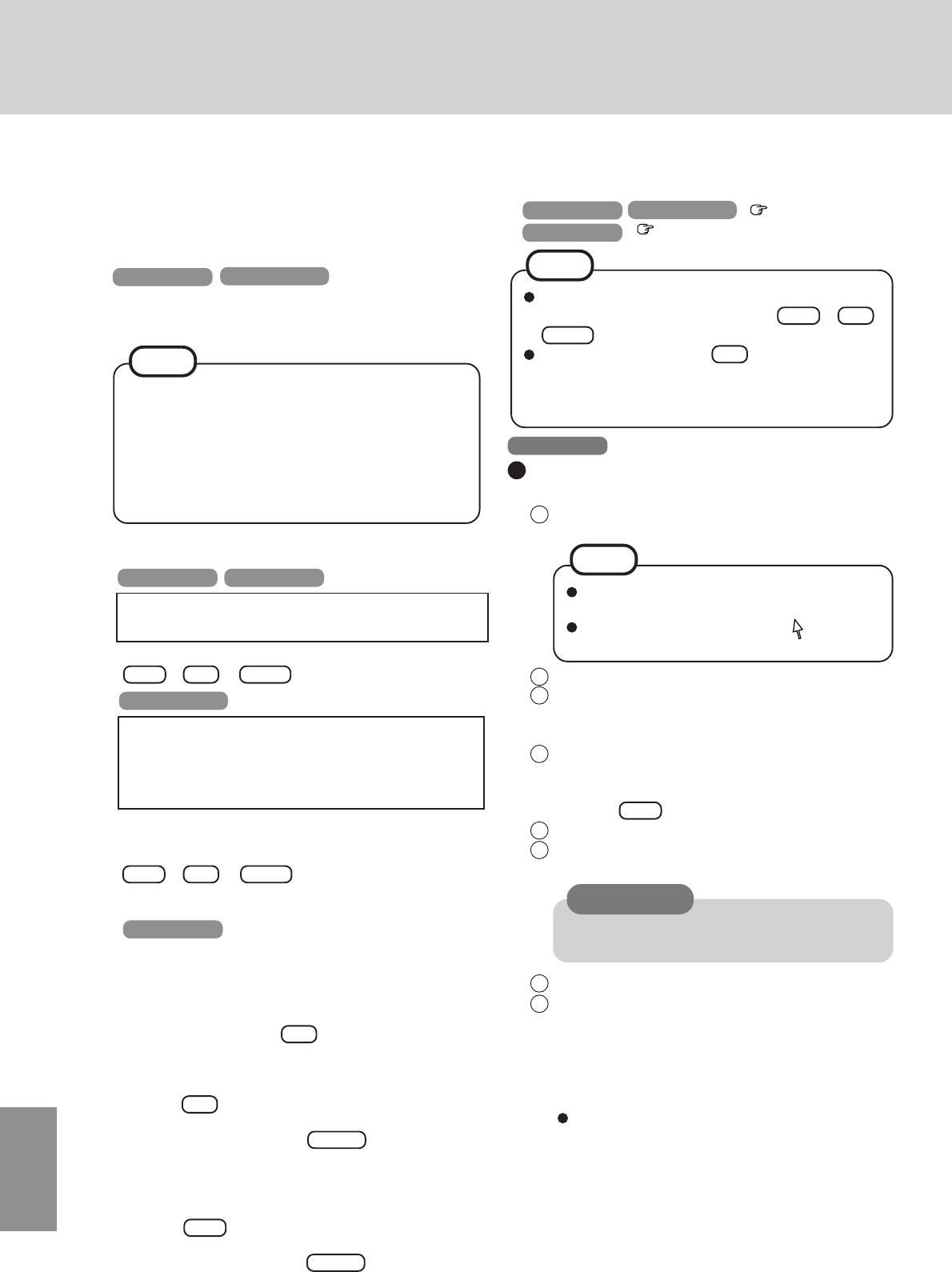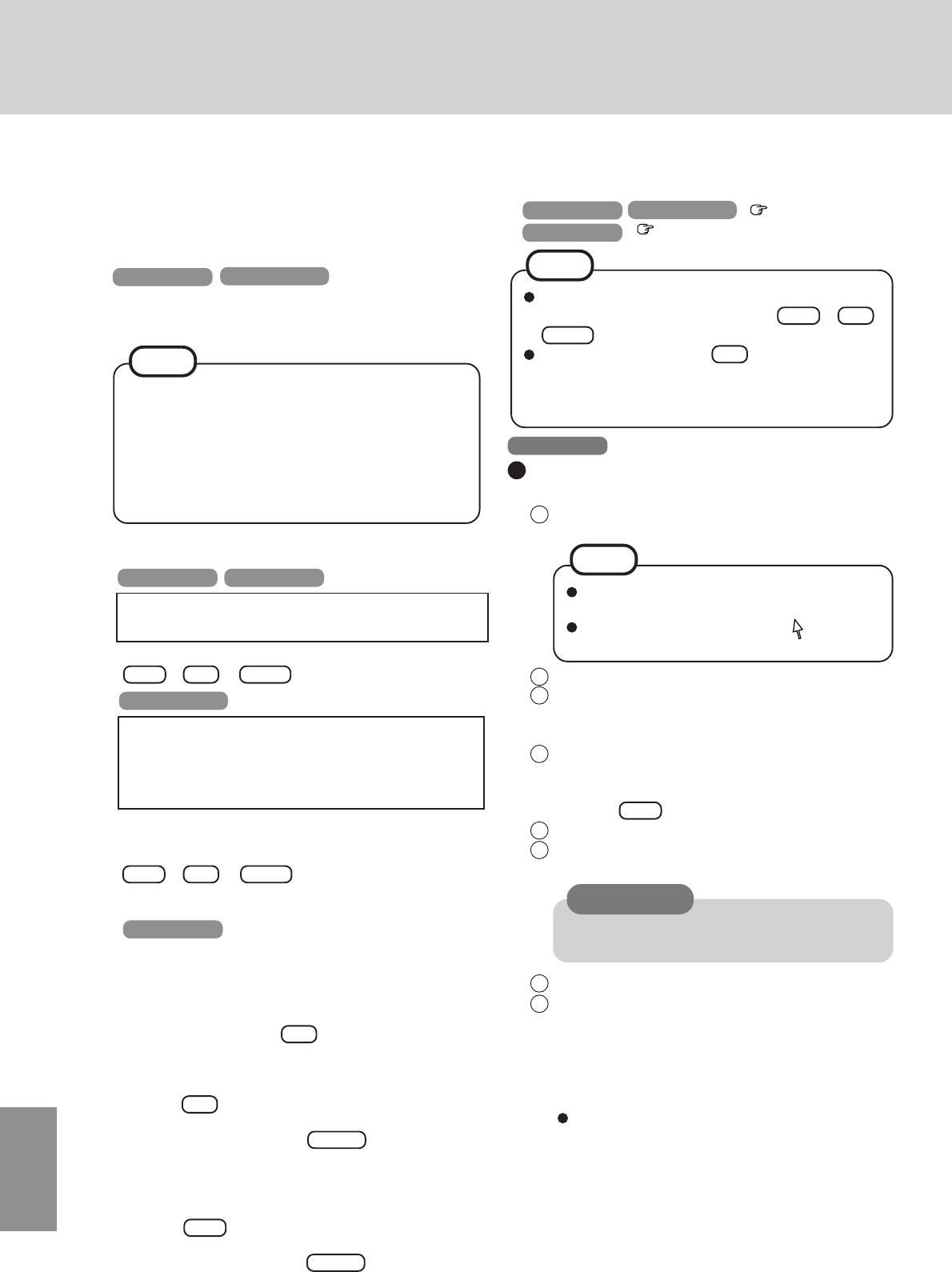
66
1 Verrà visualizzato l’accordo di licenza. Dopo aver letto
l’accordo, scegliere [Accetto].
2 Scegliere [Avanti].
3 Immettere il proprio nome e quello della società,
quindi scegliere [Avanti].
(È possibile omettere il nome della società.)
4 Immettere l’ID del prodotto, precedentemente
annotato, quindi selezionare [Avanti].
Per spostare il cursore su un determinato campo,
premere Tab o fare clic sulla casella desiderata.
5 Inserire il nome del computer e scegliere [Avanti].
6 Inserire una password Amministratore e scegliere
[Avanti].
7 Scegliere [Avanti].
8 Scegliere [Do not connect this computer to a network
at this time], quindi fare clic su [Avanti].
(È possibile definire impostazioni di rete anche dopo
l’avvio di Windows. In tal caso, leggere [When
Adding New Software or Hardware Components] nel
manuale di riferimento [Informazioni tecniche].)
Per configurare il computer per l’utilizzo in rete:
Le impostazioni varieranno in base all’ambiente
del sistema di rete utilizzato. Per ulteriori dettagli
rivolgersi all’amministratore di sistema o al
responsabile della rete. Seguire le istruzioni
visualizzate sullo schermo.
(Se il driver della LAN è su disco floppy, installare
il driver dall’unità floppy al termine
dell’installazione di Windows.)
Memorizzare la password. Se si dimentica la password,
non sarà possibile eseguire Windows NT.
Se si sceglie [Non accetto], l’installazione di
Windows verrà interrotta.
È possibile muovere il cursore ( ) o fare clic
sui pulsanti con il touchpad (pagina 62).
Configurare Windows al termine della
reinstallazione
NOTA
10
Al termine della reinstallazione, verrà visualizzato il
seguente messaggio.
Tutti i dati dell’intero HDD sono stati riportati al default di fabbricazione.
Dopo aver rimosso il disco floppy e il CD-ROM di ripristino, riavviare
il sistema e installare nuovamente Windows.
Windows2000 install wizard will start after reboot.
Restore process will execute more after Windows2000 install wizard.
After removing the Product Recovery CD, power off your computer.
Replace the CD-ROM pack with the SDD.
Turn your computer on to continue re-installation.
Se non si seleziona subito [OK]:
Potrebbe essere visualizzato il messaggio “The media
does not contain the correct file”. In tal caso, viene
visualizzato ancora una volta il messaggio “Insert
media 2...” quando si preme [OK]. Confermare
l’inserimento del secondo CD-ROM di ripristino
aprendo e richiudendo il vassoio dell’unità CD-
ROM/DVD-ROM e premendo subito [OK].
NOTA
<Quando si usa l’unità floppy USB >
1 Spegnere il computer e collegare l’unità floppy al
computer.
2 Inserire il disco floppy FIRSTAID FD nell’unità e
accendere il computer.
Seguire le istruzioni visualizzate sullo schermo.
Quando viene visualizzato il messaggio “Insert media 2...”,
inserire il secondo CD-ROM di ripristino, dopo aver
rimosso il primo, e premere subito [OK].
15
Eseguire la procedura d’installazione per Windows seguendo
le istruzioni visualizzate sullo schermo.
pagina 58
Descritto di seguito
Quando viene visualizzato il messaggio [Impossibile
trovare il Sistema Operativo], premere Ctrl + Alt +
Canc ed eseguire le operazioni dal punto
13
al
15
.
Se si dimentica di premere F2 al punto
12
, riavviare
il computer ed eseguire le operazioni descritte nei punti
dal
12
al
14
, dopo aver terminato la procedura
d’installazione di Windows.
NOTA
Rimuovere il CD-ROM e riavviare il computer premend
Ctrl + Alt + Canc .
Al termine della reinstallazione, verrà visualizzato il
seguente messaggio. Rimuovere il disco floppy o il CD-
ROM di ripristino, quindi riavviare il computer premendo
Ctrl + Alt + Canc .
(Se si utilizza l’unità floppy USB, sarà necessario
scollegarla.)
11
Riavviare il computer automaticamente.
Se viene visualizzato il messaggio “Preinstallazione
eseguita. Premere un tasto per arrestare o riavviare il
sistema”, premere un tasto qualsiasi.
12
Quando viene visualizzato il messaggio [Press <F2> to
enter SETUP], premere F2 quindi avviare l’utilità di
installazione.
Se è stata impostata la password, immettere la Password
del supervisore.
13
Premere F9 .
Quando viene visualizzato il messaggio di conferma,
selezionare [Yes] e premere INVIO . (Le impostazioni
dell’utilità di installazione ritorneranno ai valori
predefiniti, analogamente alle impostazioni di sicurezza,
fatta eccezione per la password o le password.)
Cambiare le impostazioni dove necessario.
14
Premere F10 .
Quando viene visualizzato il messaggio di conferma,
selezionare [Yes] e premere INVIO .
ATTENZIONE
Windows NT
Windows 2000
Windows 98 Windows NT
Windows 2000
Windows 98
Windows 2000
Windows NT
Windows NT
Windows NT